现在大部分的用户都会选择使用火狐浏览器,在这款浏览器软件中,用户可以享受到安全且流畅的上网速度,能够让用户快速访问网页或是及时搜索到自己需要的资料素材,所以火狐浏览器吸引了不少的用户前来下载使用,当用户在使用火狐浏览器时,会根据需求来下载一些扩展插件来使用,让浏览器中的功能变得更加独特便利,这样还可以更加符合自己的使用习惯,用户在添加扩展插件后,想要查看启动的情况,应该怎么来操作呢,这个问题就需要用户打开管理扩展窗口中来插件,那么接下来就让小编来向大家分享一下火狐浏览器查看扩展启用情况的方法教程吧,希望用户能够从中获取到有用的经验。
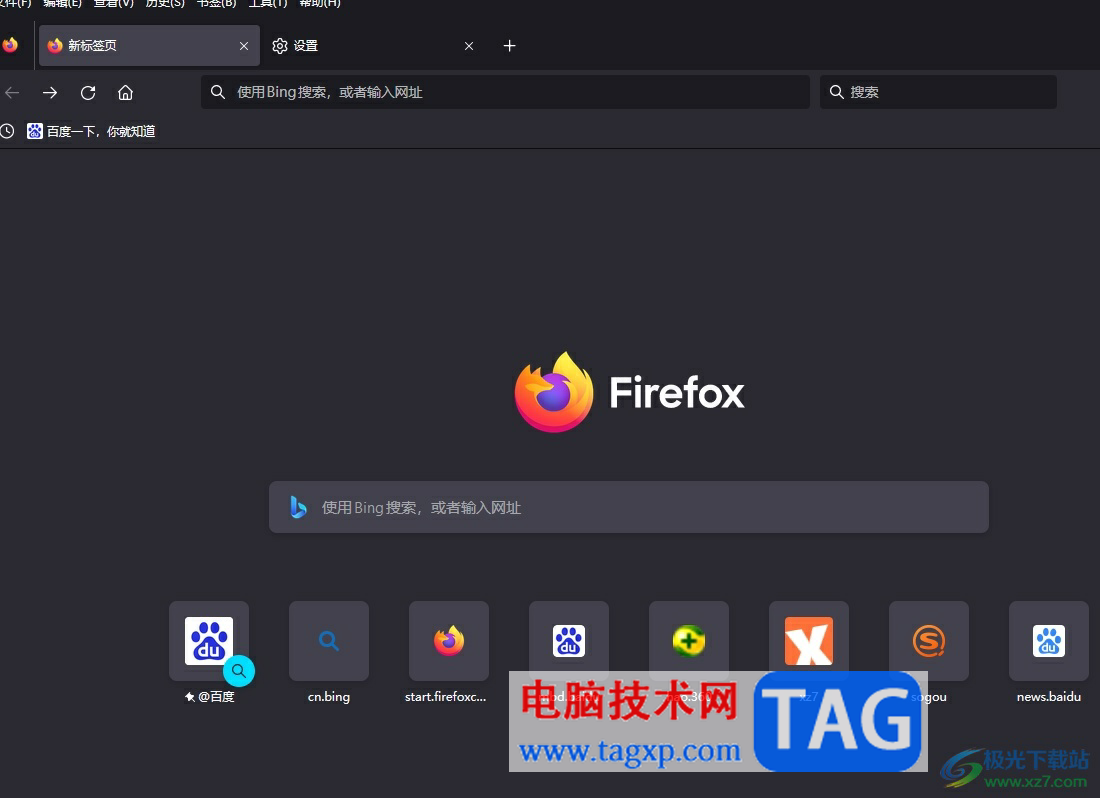
1.用户在电脑上打开火狐浏览器软件,并来到主页上点击上方工具栏的扩展工具选项
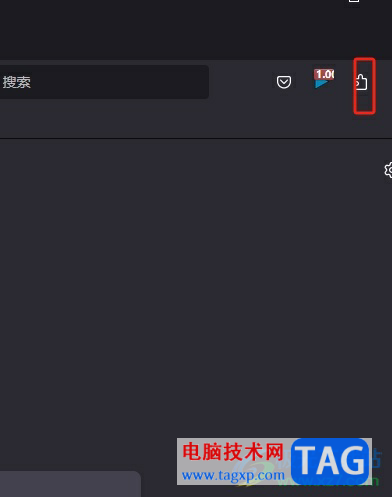
2.在弹出来的下拉选项卡中,用户选择其中的管理扩展选项,页面将会发生切换
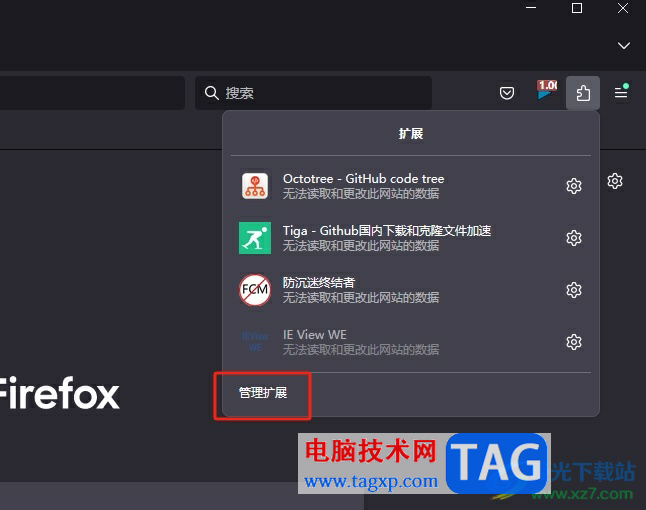
3.在打开的管扩展窗口中,用户在已启动板块中可以看到自己添加插件的启动情况
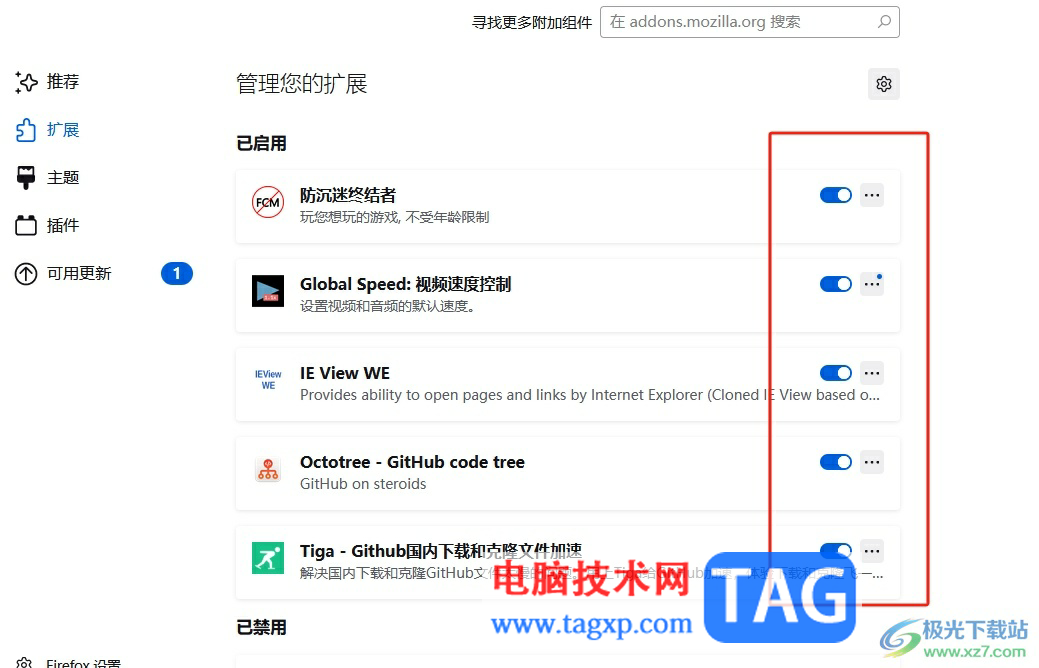
4.用户不需要使用时,还可以将插件右侧的开关按钮关闭来实现,取消启动后,用户就会在已禁用板块中看到未启动的插件信息,如图所示
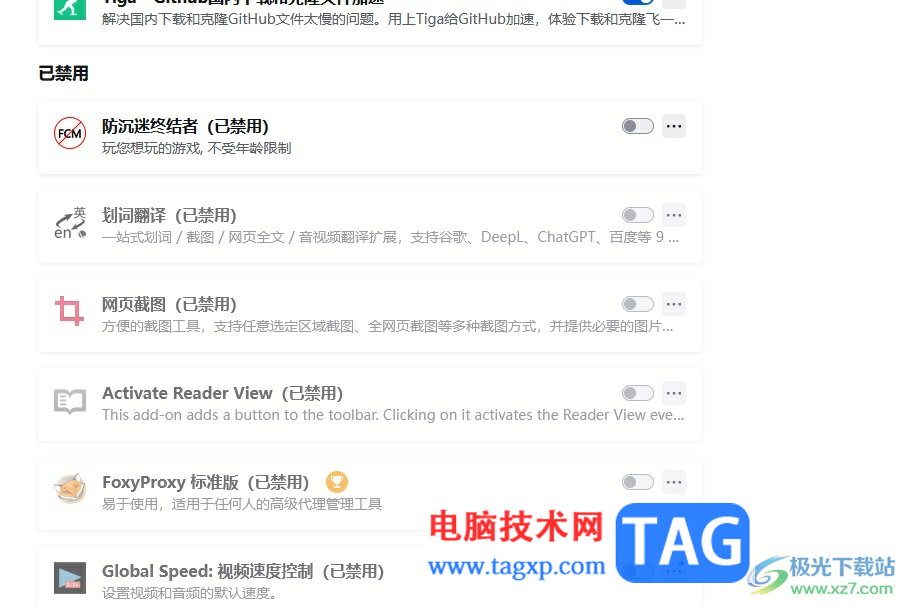
以上就是小编对用户提出问题整理出来的方法步骤,用户从中知道了大致的操作过程为点击扩展工具——管理扩展——已启动这几步,方法简单易懂,用户在不需要启动插件时,还可以将插件的开关按钮关闭,因此有需要的用户可以来试试看。
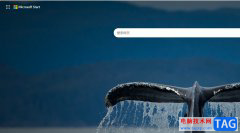 edge浏览器翻译英文网页的教程
edge浏览器翻译英文网页的教程
edge浏览器是一款不错的网页浏览软件,它的出现吸引了不少用户......
阅读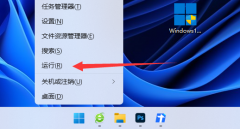 win11win键被锁怎么解锁
win11win键被锁怎么解锁
我们经常会在系统里使用快捷键来执行某些操作,但是有时候会......
阅读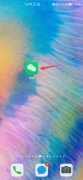 怎么关闭微信免密支付功能
怎么关闭微信免密支付功能
1、打开微信,点击我,支付,右上角三点图标。2、点击扣费服......
阅读 excel批量将表头插入每一行数据内容上
excel批量将表头插入每一行数据内容上
相信大家都很喜欢在excel软件中来完成表格文件的编辑,这是一......
阅读 江南百景图夜明珠在哪里?
江南百景图夜明珠在哪里?
江南百景图夜明珠在哪里锦瑟公主夜明珠回忆之物在什么地方游......
阅读 电子社保卡有什么用?支
电子社保卡有什么用?支 抖音小昭特效视频制作方
抖音小昭特效视频制作方 M1 Ultra 显卡性能不如 RTX
M1 Ultra 显卡性能不如 RTX 微软发布KB4566116累计更新
微软发布KB4566116累计更新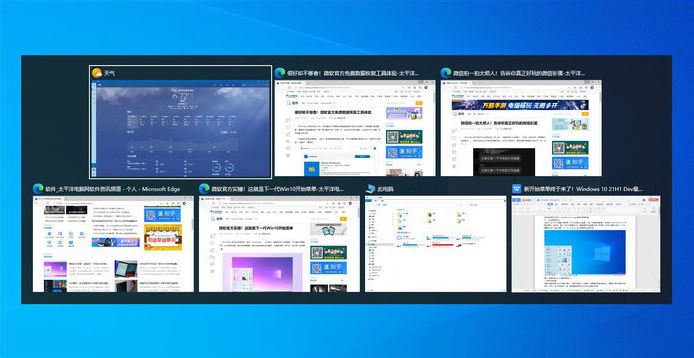 微软Win10 21H1新功能:系统主
微软Win10 21H1新功能:系统主 沃尔沃宣布,他们的首个
沃尔沃宣布,他们的首个 如何防范计算机病毒
如何防范计算机病毒 QQ绑定闺蜜亲密关系操作教
QQ绑定闺蜜亲密关系操作教 《云顶之弈》s7玉龙飓风炮
《云顶之弈》s7玉龙飓风炮 《Endling》配置要求高吗?
《Endling》配置要求高吗? 冰原守卫者怎么培养龙 培
冰原守卫者怎么培养龙 培 适用于 Windows 11 和 10 的英
适用于 Windows 11 和 10 的英 罗技驱动会不会影响电脑
罗技驱动会不会影响电脑 设置戴尔笔记本硬盘模式
设置戴尔笔记本硬盘模式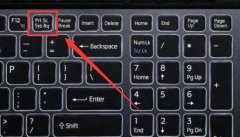 笔记本电脑截图快捷键介
笔记本电脑截图快捷键介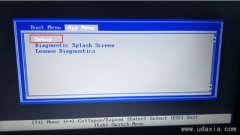 ThinkPad E560联想15.6寸笔记本
ThinkPad E560联想15.6寸笔记本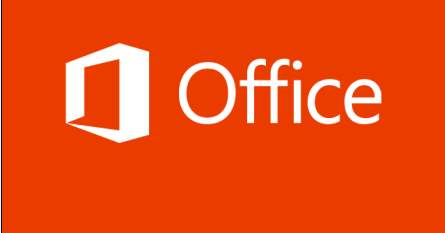 Microsoft 365半年企业版v20
Microsoft 365半年企业版v20 wps将word转为ppt的教程
wps将word转为ppt的教程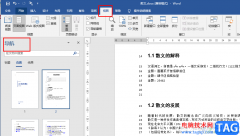 Word左侧显示目录大纲的方
Word左侧显示目录大纲的方 苹果iPhone6sPlus数字信号怎
苹果iPhone6sPlus数字信号怎 win11开机慢怎么解决详细教
win11开机慢怎么解决详细教 Wi-Fi无法在Windows 10上自动
Wi-Fi无法在Windows 10上自动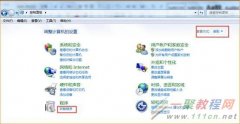 腾达(Tenda)W311MA免驱版网卡
腾达(Tenda)W311MA免驱版网卡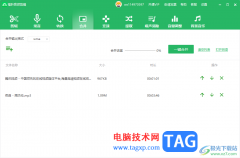
福昕音频剪辑软件是一款涵盖了多种音乐编辑功能的软件,通过该软件可以帮助大家进行音乐的合并、格式的转换以及剪辑或者是添加背景音乐等操作,平时我们会在电脑中收藏很多自己喜欢的...
次阅读
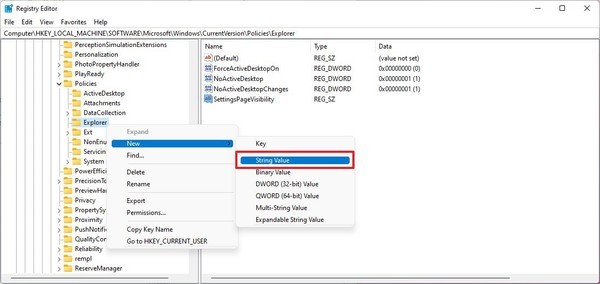
win11系统下如何使用注册表隐藏特定的设置页面 或者,如果您无权访问组策略编辑器,您也可以使用注册表从设置应用程序中隐藏页面。 警告:这是一个友好...
次阅读

很多用户有遇见电脑黑屏的情况,而且还出现 reboot and select proper boot deviceor insert boot media in selected boot device 的提示,这是什么原因导致的呢?可能是硬盘接口数据线出现松动了,也可能是硬盘...
次阅读
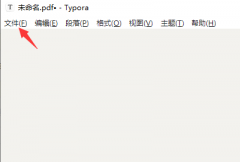
Typora可以导出文件为很多类型格式,那么Typora怎么导出文件为pdf格式呢?接下来小编就为大家带来了Typora导出文件为pdf方法,希望对大家有用哦。...
次阅读
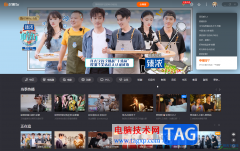
芒果TV是我们都比较熟悉的一款视频类软件,在其中我们可以自由观看各种感兴趣的视频,很多小伙伴都在使用。如果我们需要在电脑版芒果TV中查看我的看单,小伙伴们知道具体该如何进行操...
次阅读
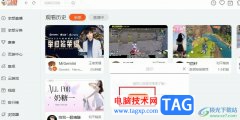
很多小伙伴之所以喜欢使用斗鱼软件,就是因为斗鱼中的功能十分的丰富,在这款软件中我们可以搜索以及观看各种类型的直播,还可以发起直播或是进行云游戏。在使用斗鱼软件的过程中,有...
次阅读

完美解码是一款非常强大的视频播放器,在该视频软件中,已经包含了potplayer这款播放器的解码器,因此当你打开完美解码的时候,就会显示该软件的功能和potplayer的功能大致都是一样的,并会...
次阅读
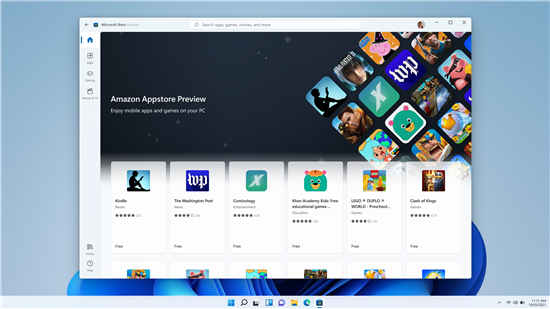
Android 应用程序支持是 Windows 11 中最大的新功能之一,但众所周知,当新操作系统在本月早些时候可用于第一批生产设备时,它在发布时就缺失了。 微软只是需要更多时间来...
次阅读
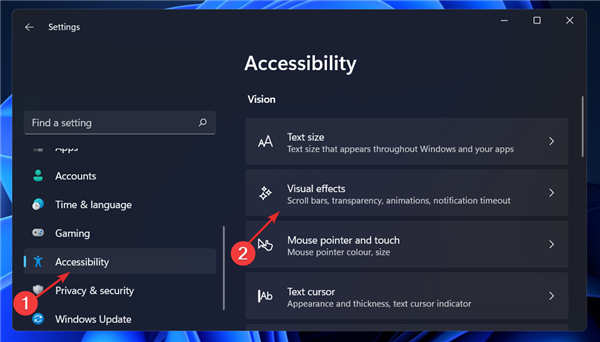
如何在Windows11中禁用动画 Microsoft Windows 11 中包含多项新特性和功能。用户界面已更新,公司还引入了一些新效果。 默认情况下,动画效果应用于控件和其他对象。...
次阅读
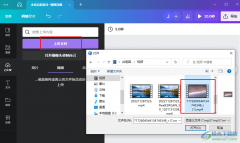
Canva可画是很多小伙伴都在使用的一款图像设计软件,在该软件中可以实现多人实时在线共同创作,极大的提高我们的工作效率,同时该软件还支持多平台,无论是安卓、苹果还是网页端都可以...
次阅读

腾讯视频是一款非常好用的视频软件,在其中观看各种视频时,如果我们希望将视频保存到本地,小伙伴们知道具体该如何进行操作吗,其实操作方法是非常简单的。我们只需要点击进入设置界...
次阅读
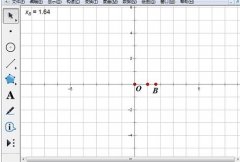
现在很多伙伴获选择借助几何画板来绘制函数图像,本节就主要介绍了几何画板使用绘制点方法绘制函数y=x^3图像的操作内容,还不了解的朋友就跟着小编学习一下吧,希望对你们有所帮助。...
次阅读
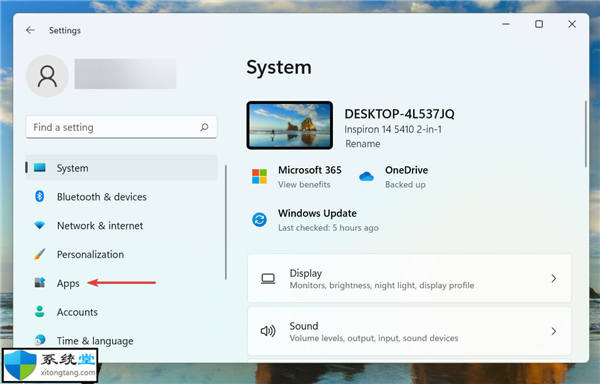
如何安装适用于Windows11的Hello面部驱动程序 登录设备必须安全且简单,Windows Hello 完美解决了这个问题。它为您提供使用 PIN、指纹或面部识别登录的选项。让我们了...
次阅读

欧路词典是一款功能强大的英语学习工具,帮助用户快速提高英语水平,并且向用户提供了多种多样的功能,例如有着海量扩展词库、标注生词以及多语种翻译功能,因此欧路词典吸引了不少用...
次阅读
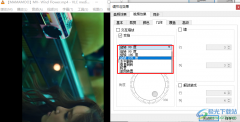
很多小伙伴在使用VLC播放器的时候经常会遇到各种各样的问题,有的小伙伴在下载好视频进行播放时,可能会发现自己的视频画面不是正常状态,需要进行旋转调整。这时我们可以打开vlcmedia...
次阅读